VIrtualbox에 하모니카4.0 JIN 을 설치하여 사용해 보았습니다.
1. 자신의 OS에 호환되는 VirtualMachine 프로그램을 설치해 주세요. 하모니카OS에서는 소프트웨어 매니저에서 Virtualbox 프로그램을 사용할 수 있습니다.
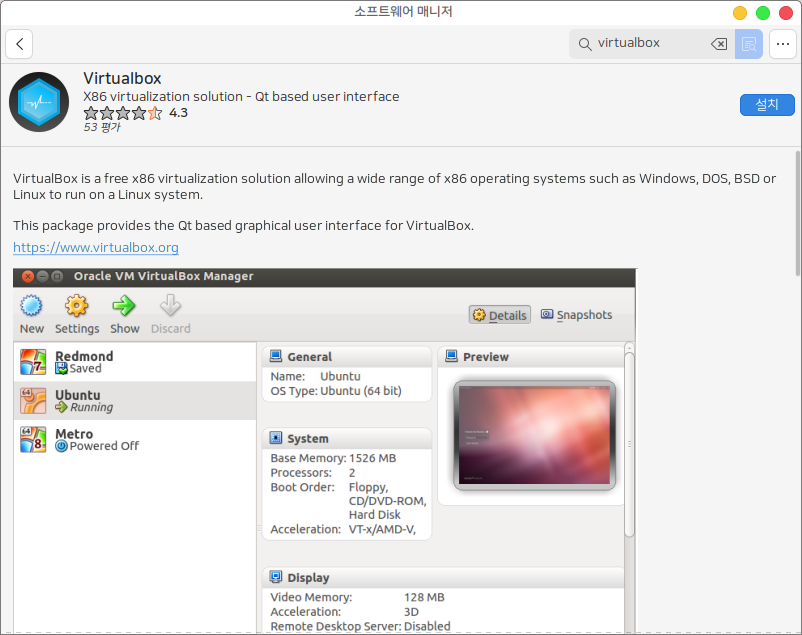
2. Virtualbox에 하모니카 os를 추가하기 위해 '새로 만들기'를 클릭합니다.
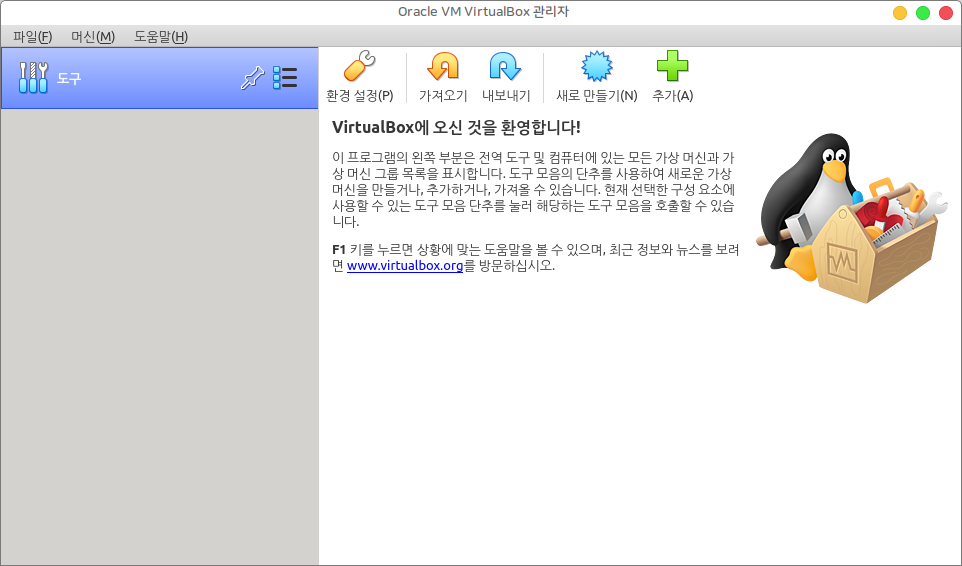
3. 추가할 os의 이름, 해당 os의 종류와 버전을 입력합니다. 하모니카OS의 경우 종류는 Linux, 버전은 Debian64bit로 설정합니다.
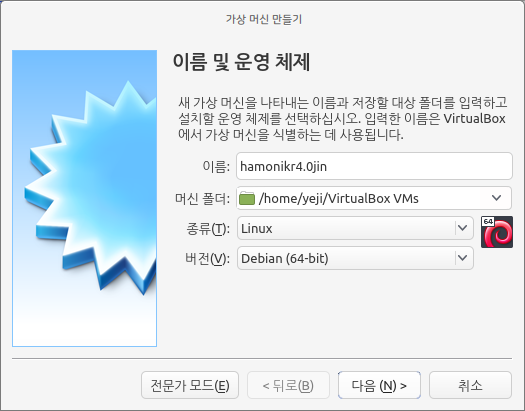
4. 메모리 크기의 기본 설정은 1024MB 입니다. 제 환경에서는 이 메모리로는 OS부팅이 완료되지 못했습니다.
4000MB이상으로 설정하면 컴퓨터가 멈춰버려서 재부팅 해야 했습니다.
2720MB 로 설정하니 잘 부팅되네요!
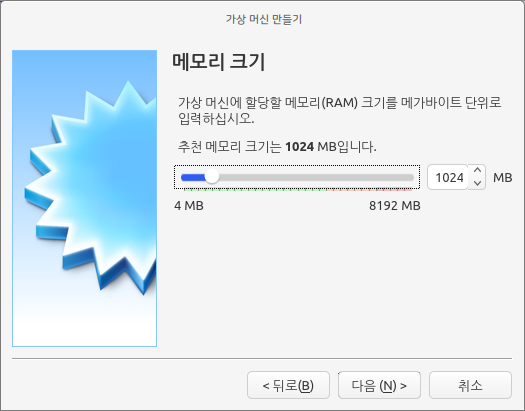
5. 다음부턴 기본 설정대로 진행합니다.
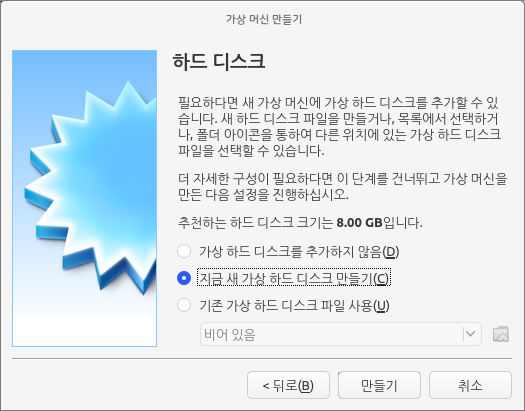
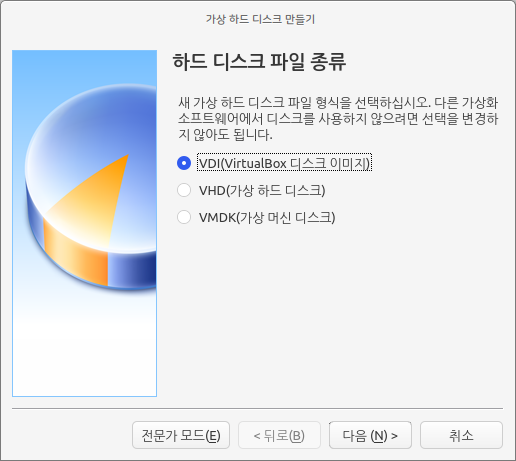
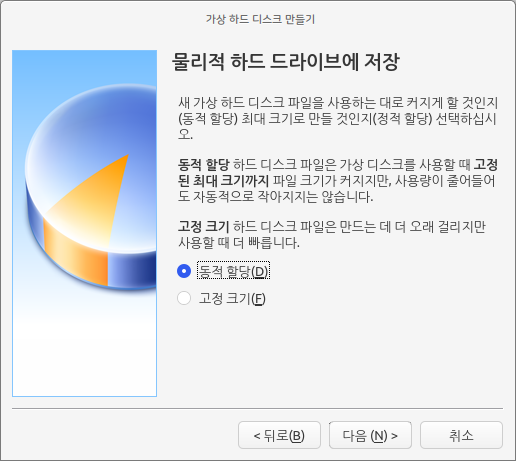
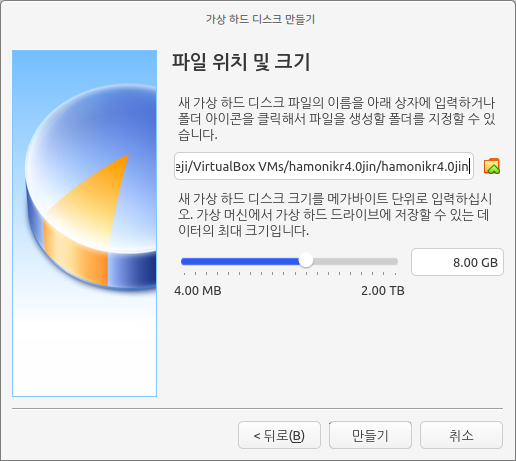
6. 다음과 같이 해당 VM이 생성된 것을 확인할 수 있습니다. 여기서 설정 버튼으로 이미지 파일을 넣겠습니다.
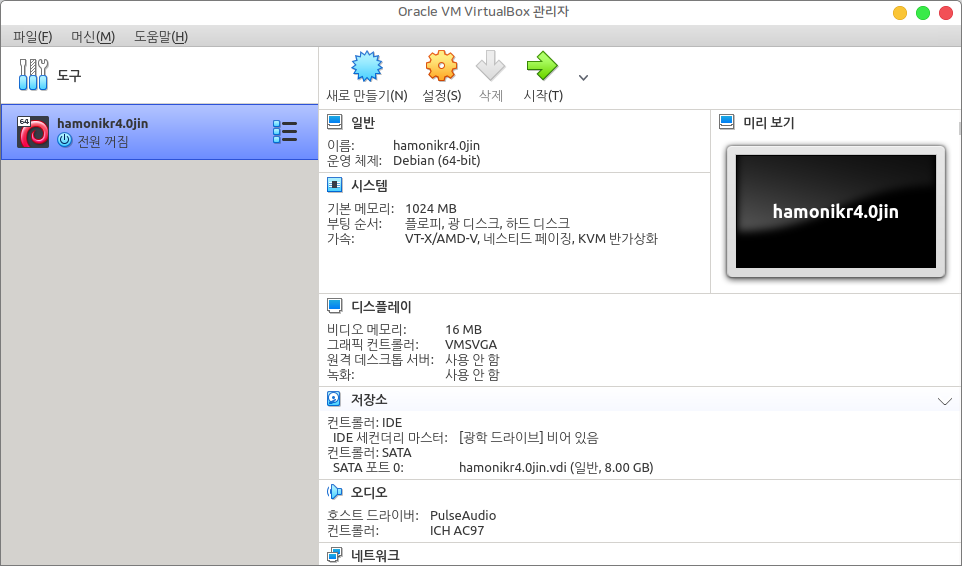
7. 아래와 같이 저장소->광학 드라이버 우측의 디스크 아이콘을 클릭하고, 디스크파일 선택을 클릭합니다.
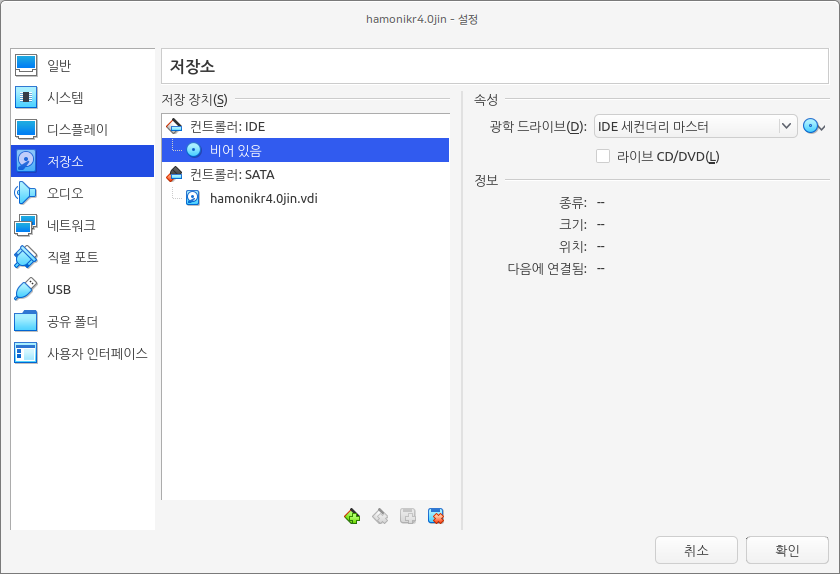
8. 다운받은 iso 파일을 선택합니다.
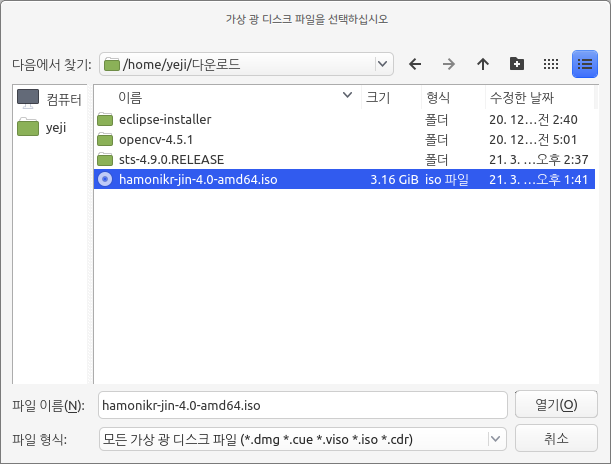
9. 아래와 같이 이미지 파일이 입력된 것을 확인합니다. 설정을 완료하고, 해당 vm을 시작합니다.
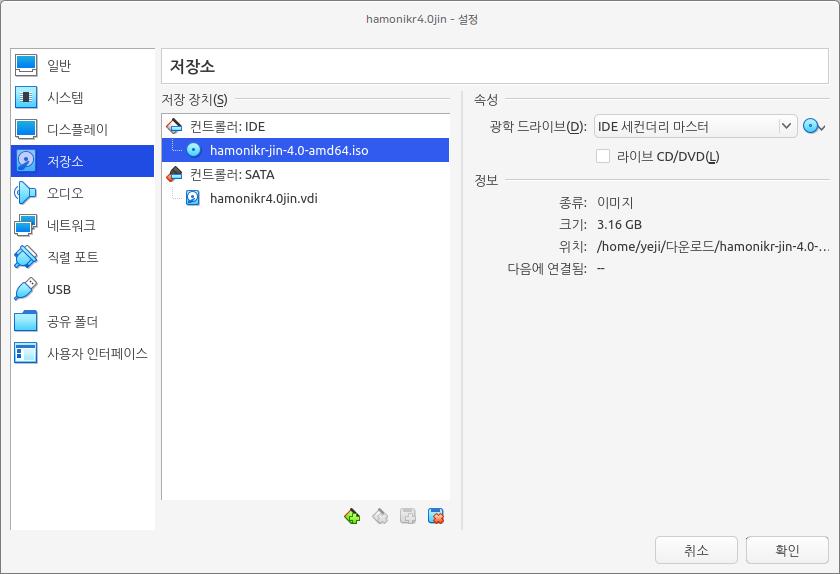
10. 아래와 같이 정상 부팅됨을 확인할 수 있습니다.
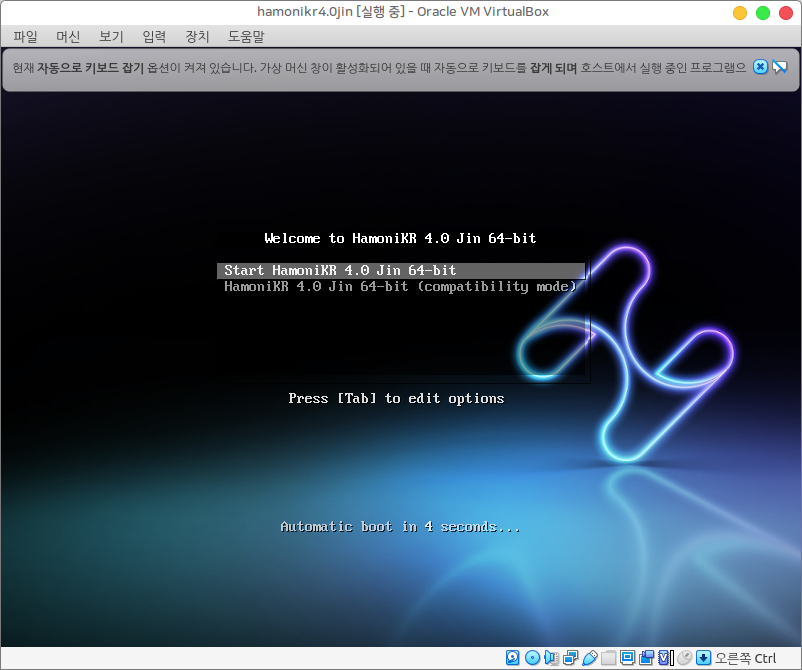
11. 로딩을 기다립니다.
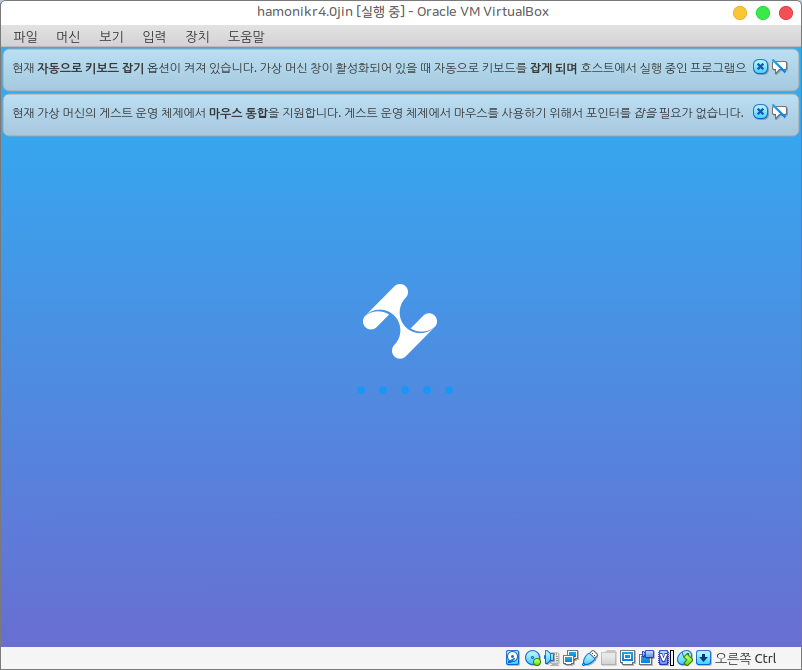
12. 아래와 같이 정상적으로 실행됩니다! 바탕화면의 HamoniKR 설치 로 설치도 진행합니다.
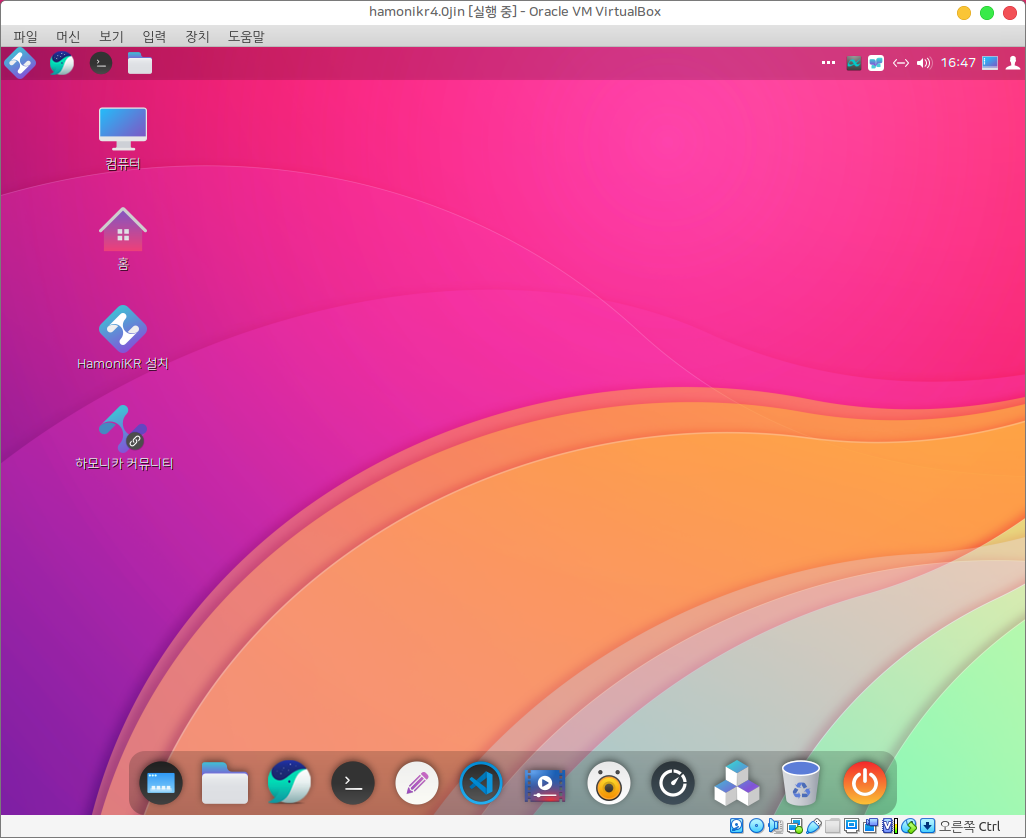
13. cmd창도 정상적으로 실행됩니다.
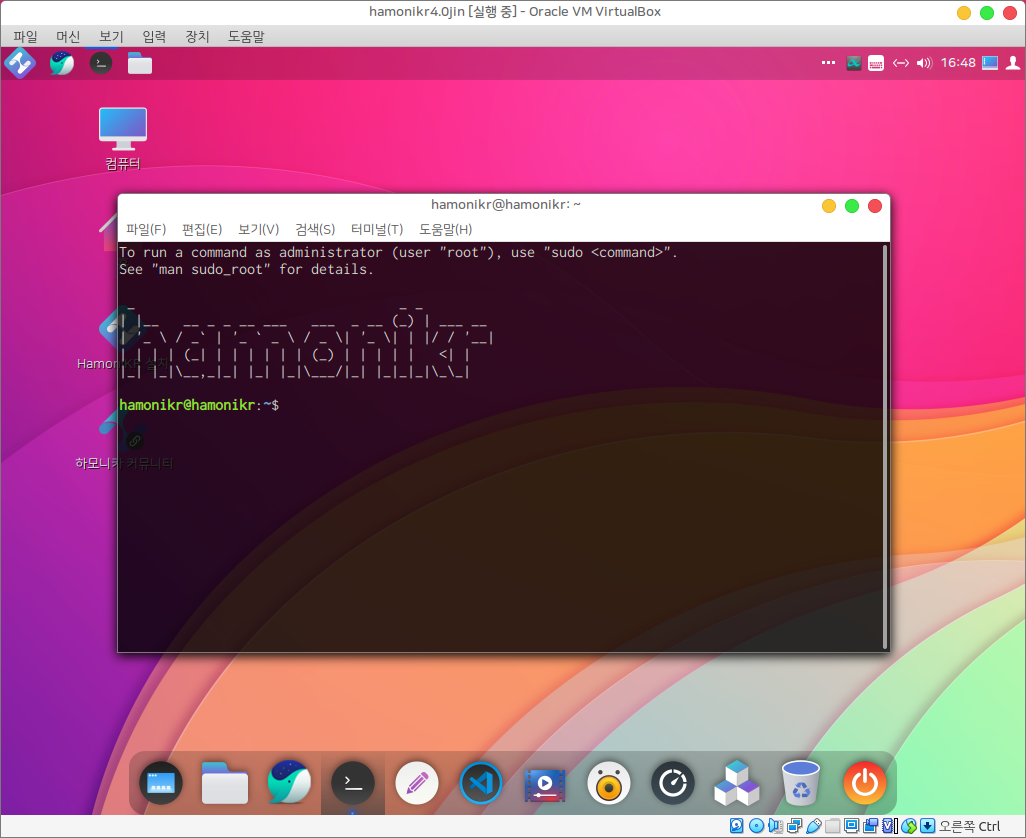
* 메모리 크기 조절을 명심하세요!
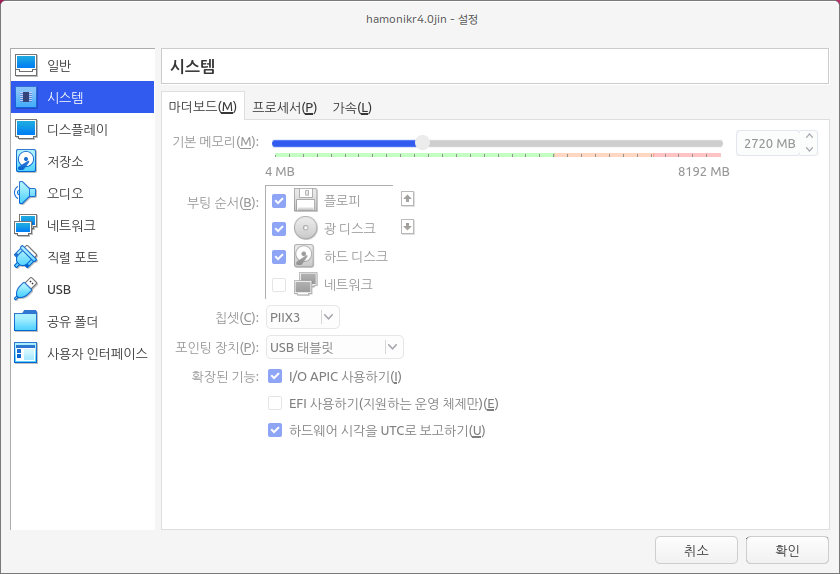
 하모니카4.0 에서 전자칠판 설치, 사용하기
하모니카4.0 에서 전자칠판 설치, 사용하기












